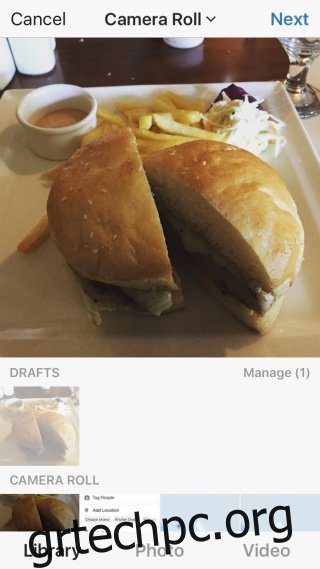Ένα φίλτρο Instagram μπορεί να κάνει μια φωτογραφία να φαίνεται ωραία χωρίς να χρειάζονται πρόσθετες δεξιότητες φωτογραφίας. Έχει ακόμα αρκετά πρόσθετα εργαλεία για να κάνει τις φωτογραφίες να φαίνονται καλές. Διαθέτει την εφαρμογή Layout για να την υποστηρίζει καθώς και εργαλεία για τη ρύθμιση της σκιάς, του προσανατολισμού, της φωτεινότητας, της αντίθεσης, του κορεσμού κ.λπ. πολλά άλλα εργαλεία. Η διαδικασία μπορεί να καταλήξει να πάρει αρκετό χρόνο που μπορεί να μην έχετε σε μία συνεδρίαση. Μέχρι μια πρόσφατη ενημέρωση, έπρεπε είτε να συνθέσετε και να δημοσιεύσετε μια φωτογραφία σε μία συνεδρίαση ή να χάσετε τις επεξεργασίες σας μέχρι να προλάβετε να τις ολοκληρώσετε. Το Instagram κυκλοφόρησε μια λειτουργία «Πρόχειρα» που σας επιτρέπει να αποθηκεύετε τις αλλαγές που έχετε κάνει σε μια φωτογραφία και να συνεχίζετε από εκεί που σταματήσατε όταν έχετε χρόνο. Ετσι δουλευει.
Ανοίξτε το Instagram και ξεκινήστε να συνθέτετε μια ανάρτηση. Προσθέστε φίλτρα, προσαρμόστε την αντίθεση, κάντε ό,τι χρειάζεστε για να έχετε μια όμορφη φωτογραφία.
Μόλις βρεθείτε στην οθόνη επεξεργασίας, υπάρχει πάντα ένα κουμπί επιστροφής επάνω αριστερά. Πατήστε το και θα σας ρωτήσει εάν θέλετε να αποθηκεύσετε την ανάρτησή σας ως πρόχειρο ή να την απορρίψετε. Πατήστε την επιλογή “Αποθήκευση προχείρου” για να αποθηκεύσετε τη φωτογραφία σε πρόχειρα.
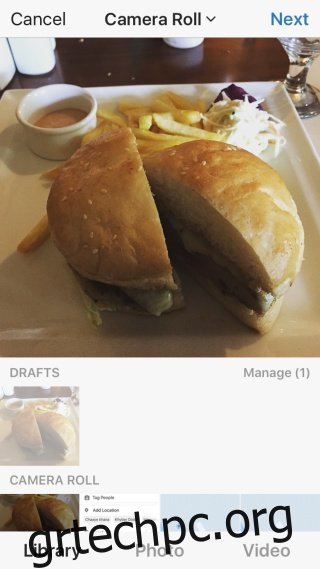
Για να επεξεργαστείτε ένα αποθηκευμένο πρόχειρο, πατήστε την καρτέλα της κάμερας όπως κάνετε συνήθως και αφήστε την να έχει πρόσβαση στη βιβλιοθήκη φωτογραφιών σας. Το μενού της βιβλιοθήκης θα περιλαμβάνει τώρα μια ενότητα «Πρόχειρα».
Πατήστε το πρόχειρο που θέλετε να συνεχίσετε την επεξεργασία. Προσθέστε μια λεζάντα ή κάντε περισσότερες προσαρμογές. Πατήστε “Κοινή χρήση” όταν είστε έτοιμοι.
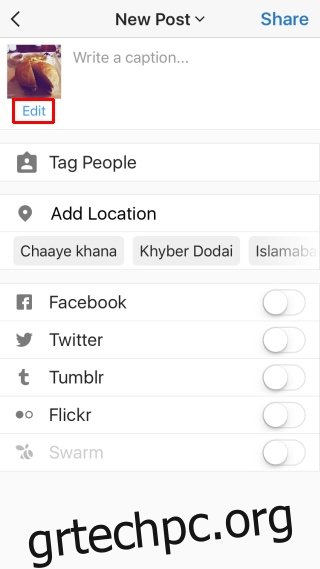
Εάν εξακολουθείτε να μην είστε έτοιμοι να το μοιραστείτε αλλά θέλετε να αποθηκευτούν οι τελευταίες αλλαγές που έγιναν στο πρόχειρο, βεβαιωθείτε ότι μεταβείτε στην οθόνη “Κοινή χρήση” και, στη συνέχεια, πατήστε το κουμπί “πίσω”. Αυτό θα ενημερώσει το προσχέδιο στην πιο πρόσφατη έκδοσή του.
Μετά από έναν ορισμένο αριθμό επεξεργασιών, η οθόνη πρόχειρων δεν μεταβαίνει πλέον στην οθόνη “Αρχειοθέτηση και επεξεργασία”. Για να επεξεργαστείτε τη φωτογραφία, μεταβείτε στην οθόνη κοινής χρήσης και πατήστε την επιλογή «Επεξεργασία» κάτω από τη μικρογραφία της φωτογραφίας.
Αυτή η ενημέρωση είναι διαθέσιμη για χρήστες iOS και Android. Πριν τη δοκιμάσετε, βεβαιωθείτε ότι η εφαρμογή σας είναι ενημερωμένη.